В этом случае следуйте инструкциям ниже, чтобы исправить это.
- Выполните шаги 1-3 из приведенных выше инструкций, чтобы открыть свойства IP Helper. Перейдите на вкладку «Вход в систему» и нажмите кнопку «Обзор…».

- В поле «Введите имя объекта для выбора» введите имя своей учетной записи, нажмите «Проверить имена» и подождите, пока имя не распознается.
- Когда вы закончите, нажмите OK и введите пароль в поле Пароль, когда вам будет предложено ввести его, если вы установили пароль. Теперь он должен запуститься без проблем!
Решение 3. Включите две важные службы
Службы Windows обычно зависят от других служб, которые можно увидеть из окна служб, когда вы нажимаете на различные службы, расположенные внутри. Однако следующие две службы не отображаются при нажатии на BITS, но служба BITS запускается правильно только тогда, когда эти службы работают правильно.
- Откройте диалоговое окно «Выполнить», используя комбинацию клавиш Windows + R на клавиатуре. Введите «services.msc» в поле без кавычек и нажмите «ОК», чтобы открыть «Службы».

- Найдите две службы под названием «Информация о сетевом расположении» и «Список сетей». Щелкните каждый из них правой кнопкой мыши и убедитесь, что вы запускаете их так же, как в приведенном выше решении для службы передачи фоновой информации.
- Если служба запущена (вы можете проверить это рядом с сообщением о статусе службы), вы должны оставить ее как есть (но она, вероятно, остановлена). Если он остановлен, нажмите кнопку «Пуск» в центре окна.
В конце убедитесь, что вы также запускаете службу BITS таким же образом. Все параметры запуска служб должны быть установлены на Автоматический.
Решение 4. Используйте msconfig для изменения запуска
Хотя это исправление может показаться некоторым пользователям странным, оно действительно может решить проблему, и пользователь подтвердил, что оно работает. Настройкой по умолчанию должен быть Обычный запуск или Выборочный запуск на других компьютерах. Вы должны открыть «msconfig» и изменить настройку выбора Statup на Нормальный запуск, чтобы решить эту проблему.
- Используйте комбинацию клавиш Windows + R на клавиатуре, чтобы открыть диалоговое окно «Выполнить», и введите «msconfig» перед тем, как нажать «ОК». Если вы используете Windows 10, вы также можете выполнить поиск «msconfig» в меню «Пуск» или в строке поиска рядом с ним. Первым результатом должна быть конфигурация системы, поэтому не забудьте нажать на нее.
- Оставайтесь на вкладке «Общие» и измените переключатель в разделе «Выбор при запуске» с предыдущего параметра на «Обычный запуск» и «Применить изменения перед выходом». Перезагрузите компьютер и проверьте, исчезла ли проблема.

- На вкладке «Общие» щелкните, чтобы выбрать параметр «Выборочный запуск», а затем снимите флажок «Загружать элементы автозагрузки».
Решение 5: R eset ваш компьютер
Если вы используете Windows 10, перезагрузка компьютера - это несложный процесс, который определенно решит большинство проблем. Те, кто может возразить, что этот метод используется слишком часто и не подходит, должны согласиться с тем, что Windows 10 позволяет вам сохранить все ваши файлы и приложения, позволяя просто сбрасывать настройки. Кроме того, это последнее решение в нашем списке, а это значит, что вам обязательно стоит попробовать все остальные методы перед этим.
- Перейдите в «Настройки» в Windows 10. Вы можете попасть туда, щелкнув значок шестеренки в меню «Пуск». Выберите раздел «Обновление и безопасность» и нажмите «Восстановление» на левой панели.
- Windows покажет вам три основных варианта: сбросить этот компьютер, вернуться к более ранней сборке и расширенный запуск. Сбросить этот компьютер - лучший вариант для начала с минимальными потерями файлов, если вы выберете правильный вариант. Нажмите «Начать» под «Сбросить этот компьютер».

- Нажмите «Сохранить мои файлы» или «Удалить все» в зависимости от того, хотите ли вы сохранить файлы данных в целости. В любом случае все ваши настройки вернутся к значениям по умолчанию, а приложения будут удалены. Мы рекомендуем вам выбрать «Сохранить мои файлы».
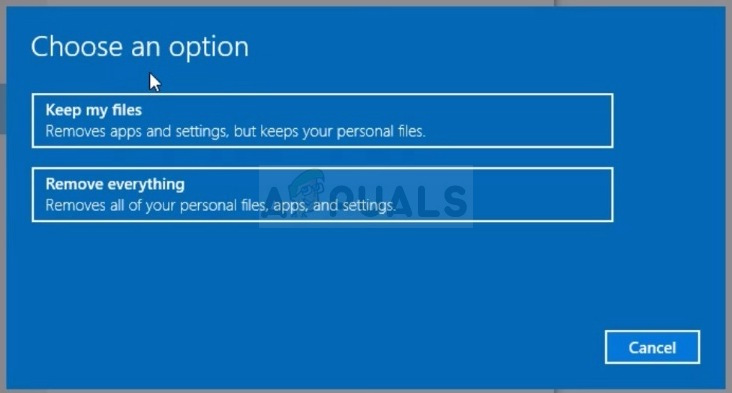
- Выберите «Просто удалите мои файлы» или «Удалите файлы и очистите диск», если вы выбрали «удалить все» на предыдущем шаге. Очистка диска занимает намного больше времени, но она гарантирует, что, если вы отдадите компьютер или продадите его, следующему человеку будет сложно восстановить ваши стертые файлы. Если вы оставляете компьютер себе, выберите «Просто удалите мои файлы».
- Нажмите «Далее», если Windows предупредит вас о том, что вы не сможете вернуться к предыдущей версии ОС. Нажмите «Сброс», когда вас попросят сделать это, и дождитесь, пока Windows завершит процесс сброса. При появлении запроса нажмите «Продолжить» и загрузите компьютер. Проверьте, нормально ли запускаются BITS.
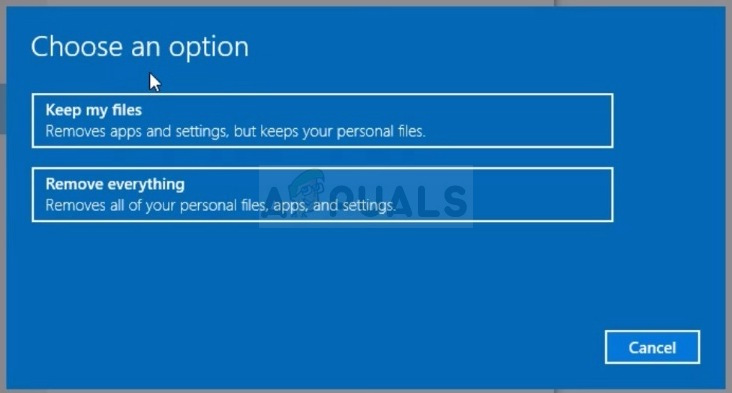


















![[FIX] Системе не удалось найти указанный параметр среды](https://jf-balio.pt/img/how-tos/87/system-could-not-find-environment-option-that-was-entered.png)




